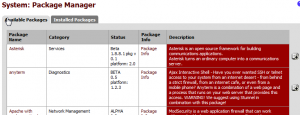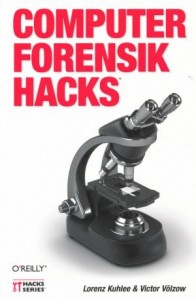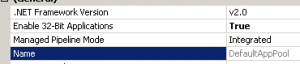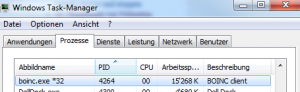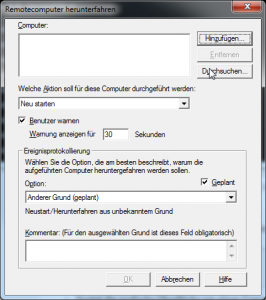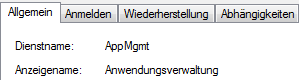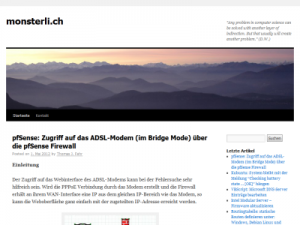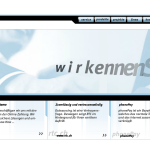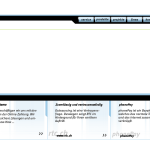Im vorhergehenden Beitrag haben wir aus einer einfachen Adressklasse eine XML-Datei generiert. In diesem Beitrag werden wir eine Kundenklasse erstellen, die entweder eine B2B- oder B2C-Adresse enthält und dann in eine XML-Datei geschrieben wird. Dazu erstellen wir zuerst eine Kundenklasse:
using System.Xml.Serialization;
namespace XML_Serialisierung
{
[XmlRoot("Kunde")]
public class Customer
{
[XmlAttribute("Kundennummer")]
public int CustomerID { get; set; }
[XmlElement("Adresse")]
public Address CustomerAddress { get; set; }
public Customer(bool b2c)
{
if (b2c == true)
{
this.CustomerAddress = new AddressB2C();
}
else
{
this.CustomerAddress = new AddressB2B();
}
}
/*default constructor*/
public Customer() {
this.CustomerAddress = new AddressB2C();
}
}
}
Wird jetzt versucht diese Klasse zu serialiseren wird eine Exception geworfen:
System.InvalidOperationException wurde nicht behandelt.
Message="Beim Generieren des XML-Dokuments ist ein Fehler aufgetreten."
Source="System.Xml"
StackTrace:
bei System.Xml.Serialization.XmlSerializer.Serialize(XmlWriter xmlWriter, Object o, XmlSerializerNamespaces namespaces, String encodingStyle, String id)
bei System.Xml.Serialization.XmlSerializer.Serialize(TextWriter textWriter, Object o)
bei XML_Serialisierung.Program.Main(String[] args) in D:\data\Projects\intern\blog\src\XML-Serialisierung\Program.cs:Zeile 59.
bei System.AppDomain._nExecuteAssembly(Assembly assembly, String[] args)
bei Microsoft.VisualStudio.HostingProcess.HostProc.RunUsersAssembly()
bei System.Threading.ExecutionContext.Run(ExecutionContext executionContext, ContextCallback callback, Object state)
bei System.Threading.ThreadHelper.ThreadStart()
InnerException: System.InvalidOperationException
Message="Der Typ XML_Serialisierung.AddressB2B wurde nicht erwartet. Verwenden Sie das XmlInclude- oder das SoapInclude-Attribut, um Typen anzugeben, die nicht statisch sind."
Source="uwky4mcz"
StackTrace:
bei Microsoft.Xml.Serialization.GeneratedAssembly.XmlSerializationWriterCustomer.Write2_Address(String n, String ns, Address o, Boolean isNullable, Boolean needType)
bei Microsoft.Xml.Serialization.GeneratedAssembly.XmlSerializationWriterCustomer.Write3_Customer(String n, String ns, Customer o, Boolean isNullable, Boolean needType)
bei Microsoft.Xml.Serialization.GeneratedAssembly.XmlSerializationWriterCustomer.Write4_Kunde(Object o)
Da das Property “CustomerAddress” vom Typ Address ist, beim serialisieren jedoch als Typ AddressB2B oder AddressB2C erscheint, weiss der XmlSerializer nicht, wie er diesen Datentyp verarbeiten soll. Damit der XmlSerializer damit korrekt umgehen kann, müssen wir ihn mit den möglichen Datentypen bekannt machen. Dazu wird das Attribut [XmlInclude(“”)] verwendet.
using System.Xml.Serialization;
namespace XML_Serialisierung
{
[XmlInclude(typeof(AddressB2C))]
[XmlInclude(typeof(AddressB2B))]
[XmlRoot("Kunde")]
public class Customer
{
[XmlAttribute("Kundennummer")]
public int CustomerID { get; set; }
[XmlElement("Adresse")]
public Address CustomerAddress { get; set; }
public Customer(bool b2c)
{
if (b2c == true)
{
this.CustomerAddress = new AddressB2C();
}
else
{
this.CustomerAddress = new AddressB2B();
}
}
/*default constructor*/
public Customer() {
this.CustomerAddress = new AddressB2B();
}
}
}
Klasse mit dem XmlSerializer serialisieren
Starten wir nun nochmals einen Versuch, wird das Serialsieren funktionieren.
/*create a customer object*/
Customer customer = new Customer(false);
customer.CustomerID = 175;
AddressB2B b2bAddress = ((AddressB2B)(customer.CustomerAddress));
b2bAddress.AddressNumber = 123456789;
b2bAddress.CompanyName = "Muster AG";
b2bAddress.Division = "Musterkreation";
b2bAddress.Street = "Musterstrasse";
b2bAddress.HouseNumber = "77a";
b2bAddress.City = "Musterhausen";
b2bAddress.ZIP = "1234";
b2bAddress.Country = "In einem Land";
XmlSerializer xmls2 = new XmlSerializer(typeof(Customer));
StreamWriter mwriter2 = new StreamWriter("CustomerWithb2bAddress.xml");
xmls2.Serialize(mwriter2, customer);
mwriter.Close();
Und als Ergebnis erhalten wir:
Nützliche Links:
C#: XML-Serialisierung mit dem XmlSerializer Teil 1
msdn: xml.serialization